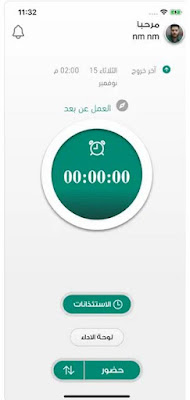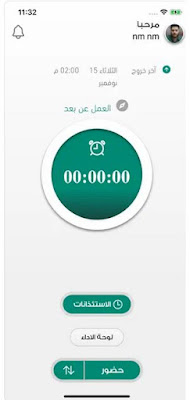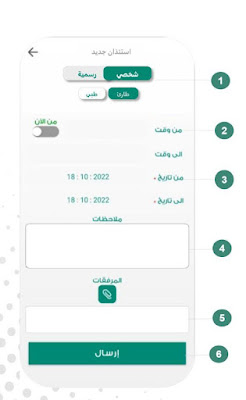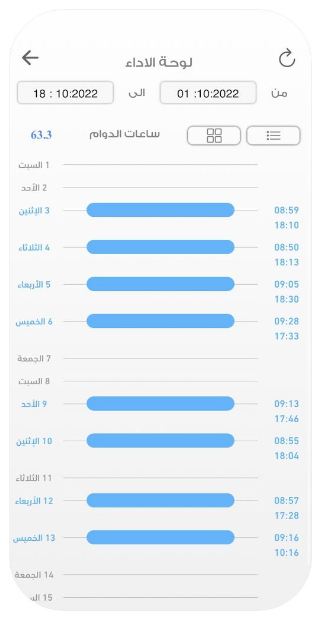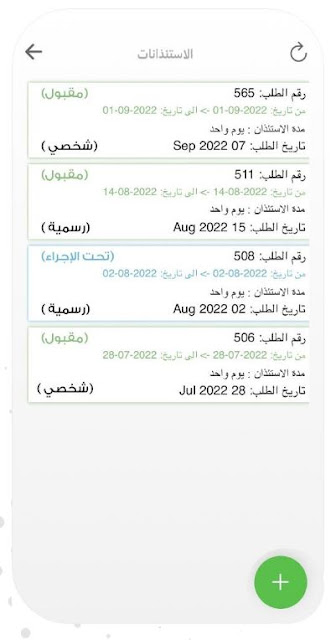أطلقت وزارة التعليم السعودية، طريقة استخدام تطبيق حضوري للمعلم (HUDURY app)، وهو تطبيق ذكي يعمل على توفير الوقت في إثبات الحضور والانصراف والإستئذان، عبر بصمة الوجه وبصمة الصوت وبصمة الإصبع للمعلم بعد توثيق البصمات في التطبيق، باستخدام تقنيات إنترنت الأشياء في ثواني من خلال جوال المعلم.
ما هو تطبيق حضوري
حضوري هو تطبيق يقوم بتوظيف أحد تقنيات كـ إنترنت الأشياء والسمات الحيوية لضبطِ ساعات عمل الموظفين ويوفر الوقت والجهد في ذلك مع إمكانية الوصول السريع والحي لبيانات التحضير، وإمكانية تحضير آلاف الموظفين في لحظات دون إنتظار ولا حاجة لغير هاتف الموظف في إتمام عملية التحضير.
طريقة استخدام تطبيق حضوري
ولكي يستخدم المعلم تطبيق حضوري وزارة التعليم، عليه أولًا، القيام بعدة خطوات بسيطة من تنزيل التطبيق من المتاجر الإلكترونية لأجهزة الأندرويد وأجهزة الأيفون، وتسجيل البيانات، ليتمكن من الدخول واستخدام تطبيق حضوري بشكل فعال من خلال الجوال.
الوصول إلى تطبيق حضوري
لتتمكن من تسجيل حضورك عبر تطبيق حضوري، قم بتحميل التطبيق من متاجر التطبيقات الرسمية عبر البحث عن كلمة ( حضوري) أو (Huduri) داخل المتاجر.
تحميل تطبيق حضوري أندرويد على جوجل بلاي (Google Play).(HUDURY app)
تحميل تطبيق حضوري للأيفون على آب ستور (App Store). (HUDURY app)
مميزات تطبيق حضوري HUDURY ؟
1- لا حاجة لغير هاتف الموظف
2- إدارة خطط الدوام والإجازات
3- وصول لحظي لبيانات التحضير
4- تحضير آلاف الموظفين في لحظات
5- سهولة تسجيل وإدارة الموظفين
6- لوحة تحكم لضبط إعدادات النظام
7- تطبيق الأجهزة اللوحية المركزي
طريقة التسجيل في تطبيق حضوري:
• تحميل وتنزيل تطبيق حضوري من أحد المتاجر الإلكترونية.
• فتح التطبيق وتسجيل الدخول حال امتلاك حساب على التطبيق.
• إذا كنت تدخل لأول مرة قم بتسجيل حساب جديد على التطبيق.
• اختر أيقونة (تسجيل جديد).
• قم بتعبئة البيانات المطلوبة وتشمل (الاسم الأول -اسم العائلة- السجل المدني- لغة التسجيل الصوتي- رقم الهاتف الجوال او البريد الإلكتروني- كلمة مرور الحساب- تأكيد كلمة مرور الحساب) وبعدها النقر على التالي.
• يصل رمز تحقق على الجوال المدخل، قم بإدخال رمز التحقق، والنقر على تسجيل دخول.
• وحال إمتلاكك حساب ، قم بتسجيل الدخول برقم الجوال أو البريد الإلكتروني، وكلمة المرور والنقر على تسجيل الدخول، بإدخال رمز التحقق الذي يصل في رسالة عبر الجوال والنقر على تسجيل الدخول.
• حال واجهتك أي مشكلة في تسجيل الدخول عليك بالتواصل مع المدير المباشر.
تسجيل بصمة الوجه والصوت والأصبع في تطبيق حضوري
عند تسجيل الدخول لتطبيق حضوري للمرة الأولى سوف يتطلب منك تسجيل السمات
الحيوية (بصمة الوجه / بصمة الصوت / بصمة الإصبع)، والتي سيتم التحضير من خلالها، والتي
سيتم ذكرها في الخطوات التالية.
تسجيل بصمة الوجه تطبيق حضوري
في هذه الخطوة سيُطلب منك التقاط صورة ليقوم النظام باستخدامها لاحقًا
في التحقق من حضورك عبر بصمة الوجه، وللحصول على أفضل النتائج يرجى
مراعاة الآتي:
• أن تكون صورة الوجه واضحة وليس بها ما يخفي الوجه.
• أن تكون الإضاءة جيدة ومناسبة.
• وضع الوجه داخل الإطار الذي يظهر أثناء التسجيل.
حيث تحتوي الشاشة على الآتي :
1- الإطار : التحقق من أن يكون الوجه داخل الإطار ليتم التعرف عليه.
2- زر إلتقاط الصورة : انقر على هذا الزر عندما تكون مستعدًا لأخذ الصورة.
3- زر تخطي : عند النقر عليه يقوم النظام بتخطي تسجيل بصمة الصورة، والانتقال الى الشاشة التالية لتسجيل العبارة الصوتية فى حال عدم الرغبة فى تسجيل صورة الوجه.
4- زر السابق : عند النقر عليه يقوم النظام بالعودة إلى الشاشة السابقة.
تسجيل بصمة الصوت في تطبيق حضوري
في هذه الخطوة سيُطلب منك تسجيل عدة عبارات صوتية ليقوم النظام باستخدامها لاحقًا
في التحقق من حضورك عبر بصمة الصوت، وللحصول على أفضل النتائج يرجى مراعاة الآتي:
• تأكد أنك في مكان هادئ وبعيد عن أي ضوضاء.
• أقرأ العبارة جيدًا قبل البدء بالتسجيل.
• إبدأ بقراءة العبارة بصوت واضح بعد النقر على زر التسجيل مباشرة،
و أوقف التسجيل بمجرد الانتهاء من قراءتك للعبارة.
حيث تحتوي الشاشة على الآتي :
1- العبارة المطلوبة تسجيلها.
2- زر التسجيل : إنقر على الزر عندما تكون مستعدًا لتسجيل العبارة الظاهرة أمامك واستمر بالنقر حتى انتهائك من قراءة العبارة.
3- عدد العبارات المطلوب تسجيلها.
4- زر السابق : عند النقر عليه يقوم النظام بالعودة إلى الشاشة السابقة.
5 - زر تخطي : إذا كنت قد قمت بتسجيل بصمة الوجه في الشاشة السابقة وأردت تخطي تسجيل بصمة الصوت، فبإمكانك تخطي هذه الشاشة بالنقر على زر تخطي للذهاب إلى الشاشة التالية:-
ملاحظة : لا يمكنك النقر على زر تخطي عند عدم تسجيلك لبصمة الوجه في الشاشة السابقة.
تفعيل بصمة الاصبع/FaceID
بعد الانتهاء من تسجيل العبارة الصوتية سيظهر لك خيار تفعيل بصمة الاصبع.
• قم بمسح بصمتك
ملاحظة : لن يظهر لك هذا الخيار فى حال عدم تفعيل بصمة الاصبع/
FaceID على جهازك.
• يمكنك النقر على زر تخطي للانتهاء من عملية تسجيل البصمة.
إكتمال طلب تسجيل البصمة
بعد انتهائك من التسجيل ستظهر لك الشاشة التالية والتي تشير الى نجاح
عملية تسجيل السمات الحيوية.
حيث سيتم إرسال بياناتك إلى مدير النظام لمراجعة طلب تسجيل البصمة
الخاصة بك.
● للذهاب الى صفحة تسجيل الدخول انقر على زر الذهاب الى صفحة الدخول
أسفل الشاشة, حيث ستتمكن من البدء في تسجيل الحضور والانصراف
بمجرد موافقة المدير على طلب التسجيل.
شرح الشاشة الرئيسية في تطبيق حضوري
بمجرد تسجيل الدخول إلى تطبيق حضوري ستُعرض لك الشاشة الرئيسية والتي تُمكنك من تسجيل حضورك وانصرافك بسهولة.
حيث تحتوي الشاشة على الآتي :
1- بيانات الموظف الإسم والصورة .
2 -آخر عملية تحضير قمت بها (حضور / انصراف).
3 - اسم الموقع المرتبط بحسابك، وفي حال لم يرتبط حسابك بموقع فعال أو وجودك
خارج مجال الموقع الجغرافي فستظهر لك رسالة لست في الموقع الصحيح للتحضير،
وعند تفعيل العمل عن بعد يظهر لك العمل عن بعد.
4- عدد الساعات التي قضى بها الموظف فترة الدوام.
5- الاستئذانات: من هنا يمكنك طلب استئذان حسب الأنواع الظاهرة.
6- لوحة الأداء: من هنا يمكنك الإطلاع على جميع عمليات التحضير التي قمت بها.
7- حضور / انصراف: بمجرد النقر على الزر ستظهر لك طرق التحضير المتاحة وتسجيل
حركة الحضور والانصراف.
8- الإعدادات: عند النقر على صورة الموظف يمكنك الوصول إلى إعدادات الحساب الخاصة بك.
9- التنبيهات : من هنا يمكنك الوصول إلى جميع التنبيهات.
التحضير باستخدام بصمة الوجه
عند اختيارك للتحضير من خلال بصمة الوجه ستظهر لك الشاشة التالية:
1- نوع حركة التحضير.
2- إطار الصورة
3-زر التقاط الصورة.
4- اختيار طريقة التحضير بصمة الوجه ، البصمة الصوتية ، بصمة الجهاز.
وللحصول على أفضل النتائج:
• تأكد من تواجدك في مكان ذو إضاءة جيدة .
• عدم وجود إضاءة مباشرة أو في الخلفية .
• احرص على أن تكون الكاميرا على نفس مستوى الوجه.
• الحرص على ظهور الوجه داخل الإطار بشكل واضح.
بعد التقاط الصورة، سيقوم النظام بتحليل الصورة لتظهر لك نتيجة قبول أو
رفض صورة التحضير في كلاً من عملية تسجيل الحضور والإنصراف.
التحضير باستخدام بصمة الصوت
عند اختيارك للتحضير من خلال بصمة الصوت ستظهر لك الشاشة لتالية:
1- نوع حركة التحضير
2- العبارة المطلوبة تسجيلها.
3- زر التسجيل
4- اختيار طريقة التحضير بصمة الوجه، البصمة الصوتية، بصمة الجهاز.
وللحصول على أفضل النتائج:
• تأكد أنك في مكان هادئ وبعيد عن أي ضوضاء.
• اضغط زر التسجيل باستمرار حتى تظهر لك العبارة الصوتية المطلوب، التحضير بها وبعد الانتهاء أفلت زر التسجيل.
• إبدأ بقراء العبارة بصوت واضح بعد النقر على زر التسجيل مباشرة، وأوقف التسجيل بمجرد الانتهاء من قراءتك للعبارة.
• احرص على أن يكون التسجيل أكثر من 2 ثوان واقل من 5 ثوانى.
بعد تسجيل الصوت، سيقوم النظام بتحليل الصوت و تظهر لك نتيجة قبول
أو رفض صوت التحضير في كلاً عملية من تسجيل الحضور والإنصراف.
الإعدادات في تطبيق حضوري
يمكنك الوصول الى شاشة الإعدادات بالنقر على صورة الموظف في أعلى يمين
الشاشة الرئيسية، حيث تحتوي الشاشة على الآتي :
1 -معلومات الموظف الصورة ، الإسم ، اسم المستخدم
2 -اختيار طريقة التحضير الإفتراضية بصمة الوجه / بصمة الصوت
3- اختيار لغة واجهة التطبيق العربية / English
4- إمكانية تفعيل (بصمة الوجه / بصمة الصوت/ بصمة الإصبع) في حال تم تخطي
تسجيلها عند انشاء الحساب لأول مرة.
5-حفظ الإعدادات التي تم تعديلها.
6 -زر تسجيل الخروج : عند تسجيل الخروج تحتاج لتسجيل الدخول باستخدام اسم
المستخدم وكلمة المرور
7 -العودة للصفحة السابقة
لوحة الأداء في تطبيق حضوري
من خلال لوحة الأداء تستطيع الإطلاع على تفاصيل حضورك وانصرافك في خلال الفترة التي تريد اختيارها من عبر فلتر التاريخ في أعلى الشاشة.
الاستئذانات في تطبيق حضوري
تتيح لك الاستئذانات إمكانية انشاء طلب استئذان جديد بالإضافة إلى متابعة طلباتك السابقة ، عند النقر عليها تظهر لك في البداية، شاشة فارغة في حال لم يسبق لك طلب استئذان، وفي حال وجود طلبات مسبقة ستظهر لك جميع الاستئذانات التي تم طلبها مسبقًا وحالتها مقبول / مرفوض / تحت الإجراء.
• لإنشاء طلب استئذان جديد يمكنك النقر على زر الإضافة أسفل يمين الشاشة.
انشاء طلب استئذان في تطبيق حضوري
تعرض لك شاشة استئذان جديد كما هو موضح في الآتي:
1- اختيار نوع الاستئذان
2- تحديد وقت الاستئذان (من وقت - إلى وقت)
3- تحديد تاريخ الاستئذان (من تاريخ - الى تاريخ)
4- إضافة الملاحظات في حال وجودها
5- اضافة المرفقات في حال وجودها
6- النقر على زر ارسال ليتم توجيه الطلب للإدارة لمراجعته والبت به
ملاحظة: سيصلك اشعارًا في تطبيق حضوري فور قبول / رفض الطلب من قبل الإدارة.
التنبيهات في تطبيق حضوري
تعرض لك شاشة التنبيهات جميع الاشعارات التي تصلك عبر تطبيق حضوري.



.jpg)
.jpg)
.jpg)
.jpg)
.jpg)
.jpg)
.jpg)
.jpg)
.jpg)
.jpg)
.jpg)
.jpg)
.jpg)
.jpg)
.jpg)
.jpg)
.jpg)